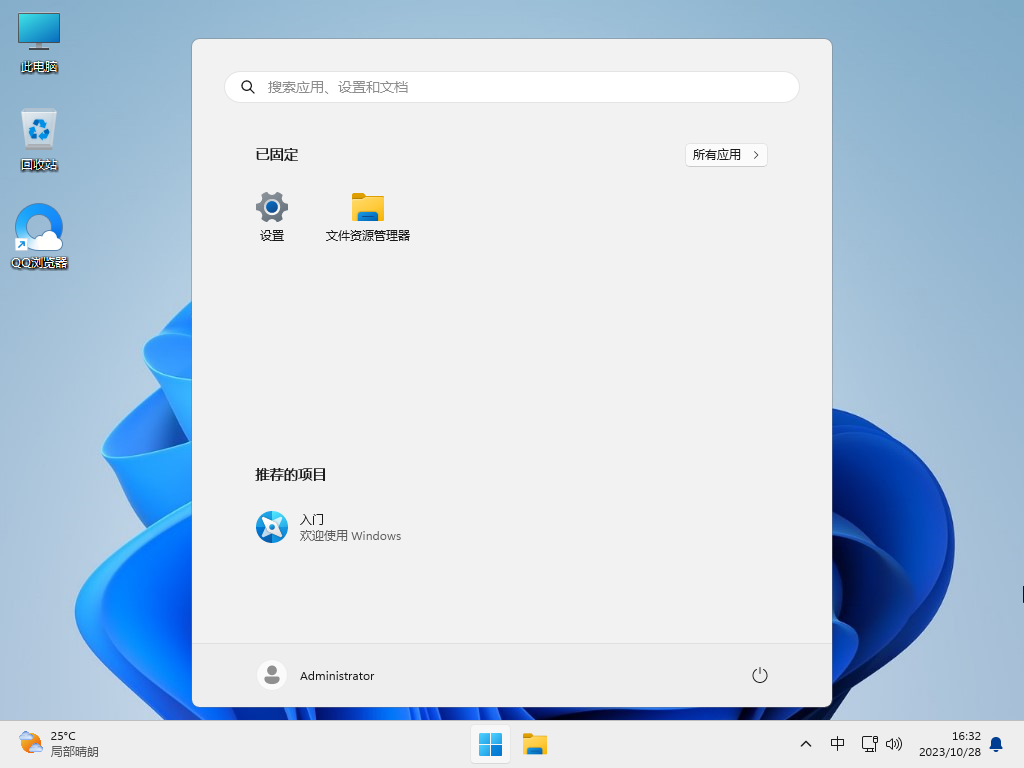Win11 Build 23590.1000(Dev)原版iso镜像
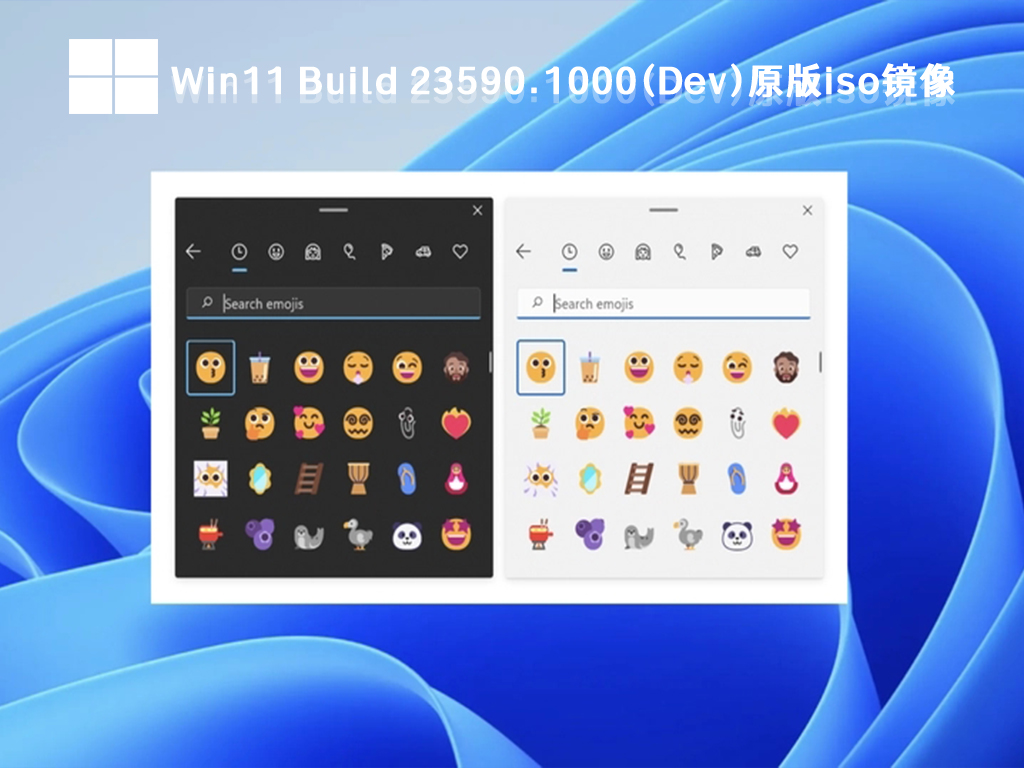
 无插件
无插件
 360 √
360 √
 腾讯 √
腾讯 √
 金山 √
金山 √
 瑞星 √
瑞星 √
Win11 Build 23590.1000(Dev)原版iso镜像拥有非常齐全的功能,让系统更加完善,无需担心系统出现任何的不稳定以及不兼容的问题。系统还带来了新的变化和改进,修复了多个导致explorer.exe崩溃的问题。系统安装完成后就会自动激活使用,即便是新手小白也能轻松上手,还不快来试试吗?
内部版本 23590 中的新增功能讲述人中的自然声音预览
我们将推出2023 年 9 月推出的 10 个新语言环境的自然语音预览。提醒一下,这些自然语音包括中文、西班牙语(西班牙)、西班牙语(墨西哥)、日语、英语(英国)、法语、葡萄牙语、英语(印度) )、德语和韩语。
这些预览将允许用户在下载语音模型之前聆听自然的声音。自然讲述人声音使用

反馈:请在反馈中心 (Win + F) 的“辅助功能”>“讲述人”下提交反馈。
增强讲述人中的图像消费体验
我们正在通过“讲述人”改善图像消费体验。主要有两个变化:
我们引入了一个新的键盘命令,用于在屏幕/页面上的图像/图形之间导航。现在,您可以使用“G”键或“Shift + G”键在扫描模式下在图像之间向前或向后导航(讲述人键 + 空格键)。
随着整体图像描述的改进,图像中文本(包括手写)的识别也得到了改进。您可以通过导航到图像并在焦点位于图像上时按“讲述人”键 + CTRL + D 组合键来尝试增强的体验。此功能需要有效的互联网连接,并且必须在讲述人设置中启用获取图像描述的设置。
反馈:请在反馈中心 (Win + F) 的“辅助功能”>“讲述人”下提交反馈。
变化和改进
[一般的]
步骤记录器请参阅这篇文章。
[Windows 共享]
Windows 共享窗口现在将仅在“共享使用”下显示与您登录 Windows 的帐户关联的应用程序 - Microsoft 帐户 (MSA) 或 Microsoft Entra ID(以前的 Azure Active Directory)。例如,如果您使用 MSA 登录,您将看到 Microsoft Teams(免费)而不是 Microsoft Teams(工作或学校),而不是两者。
如果您使用 Microsoft Entra ID 登录,您的 Microsoft Teams(工作或学校)联系人将显示在 Windows 共享窗口中以供快速共享。
[附近分享]
如果您通过快速设置或直接在“设置”中打开附近共享,并且您关闭了 Wi-Fi 和蓝牙,它将打开 Wi-Fi 和蓝牙,以便附近共享将按预期工作。如果您关闭 Wi-Fi 或蓝牙,也会关闭附近共享
[旁白]
在 Microsoft Word 中,“讲述人”现在将在阅读文档中的文本时宣布存在草稿评论、已解决的评论、书签或辅助功能建议的可用性。
修复
[文件管理器]
修复了在最近几个版本中,如果您使用非默认区域排序选项,导致文件资源管理器在某些内部人员启动时崩溃的问题。
修复了导致某些内部人员在最近几次飞行中打开桌面上的上下文菜单导致 explorer.exe 崩溃的问题。
修复了在地址栏中输入路径时有时导致 explorer.exe 崩溃的问题。
[旁白]
修复了当用户尝试使用组合键 Control + 向上或向下箭头更改组合框值时,讲述人无法正确宣布组合框中所选项目的问题。
修复了即使用户导航到少数网页上的新对话框后,讲述人仍会宣布旧对话框名称的问题。
修复了使用表格导航命令 CTRL + ALT + 箭头键时讲述人无法读取 Web 表格中控件的角色的问题。
解决了讲述人未在设备管理器等少数应用程序中宣布菜单项的选定状态的问题。
修复了讲述人在日期字段或任何格式化为表格的元素等元素中同时宣布未选择的值和新选择的值的问题。
[放大镜]
修复了放大镜设置页面中的文本吹“语音速度”滑块不遵循颜色对比度准则的问题。
[设置]
修复了讲述人设置的实验功能部分没有文本的问题。
[Windows 共享]
修复了导致共享窗口在最近几个版本中崩溃的问题。
注意:此处在 Dev Channel 的 Insider Preview 版本中指出的一些修复可能会进入 Windows 11 已发布版本的服务更新中。
已知的问题
[Windows 中的Copilot*]
在使用语音访问时首次启动或在 Windows 中刷新 Copilot 后,您需要使用“显示网格”命令来首次单击“询问我任何问题”框。
安装方法
系统之家为您提供两种安装方法,本地硬盘安装是最为简单的安装方法。建议使用硬盘安装前先制作U盘启动工具,如果硬盘安装失败,或者您的电脑已经是开不了机、卡在欢迎界面、进不去桌面、蓝屏等情况,那么就需要选择U盘重装系统。
1、本地硬盘安装:硬盘安装Win11系统教程
2、U盘启动工具安装:U盘重装win11系统教程
免责条款
本Windows系统及软件版权属各自产权人所有,只可用于个人研究交流使用,不得用于商业用途,且系统制作者不承担任何技术及版权问题,请在试用后24小时内删除。如果您觉得满意,请购买正版!
下载地址
常见问题
猜你还需安装这些软件
大家正在下